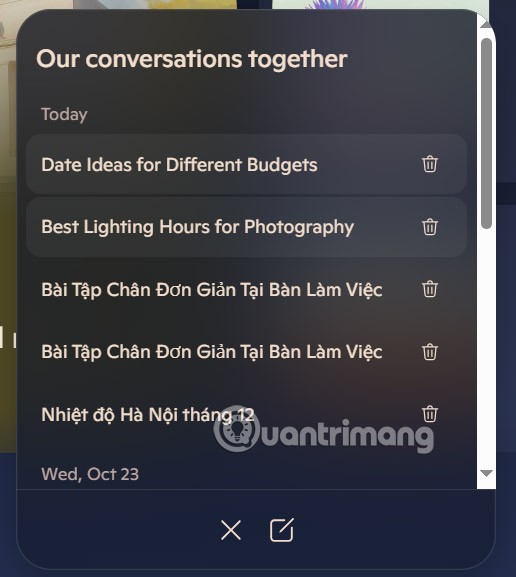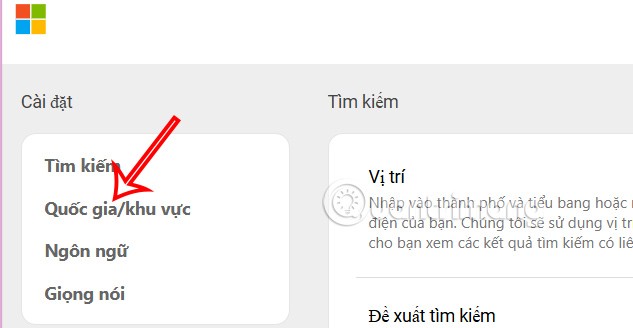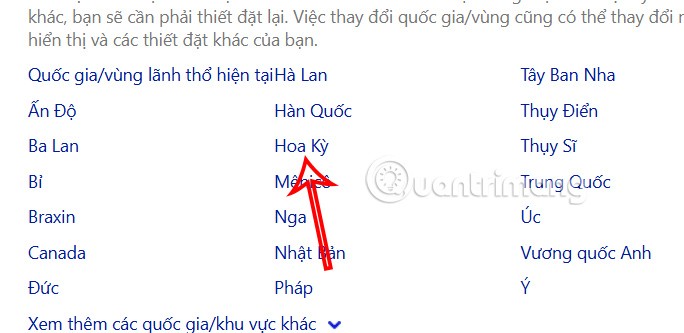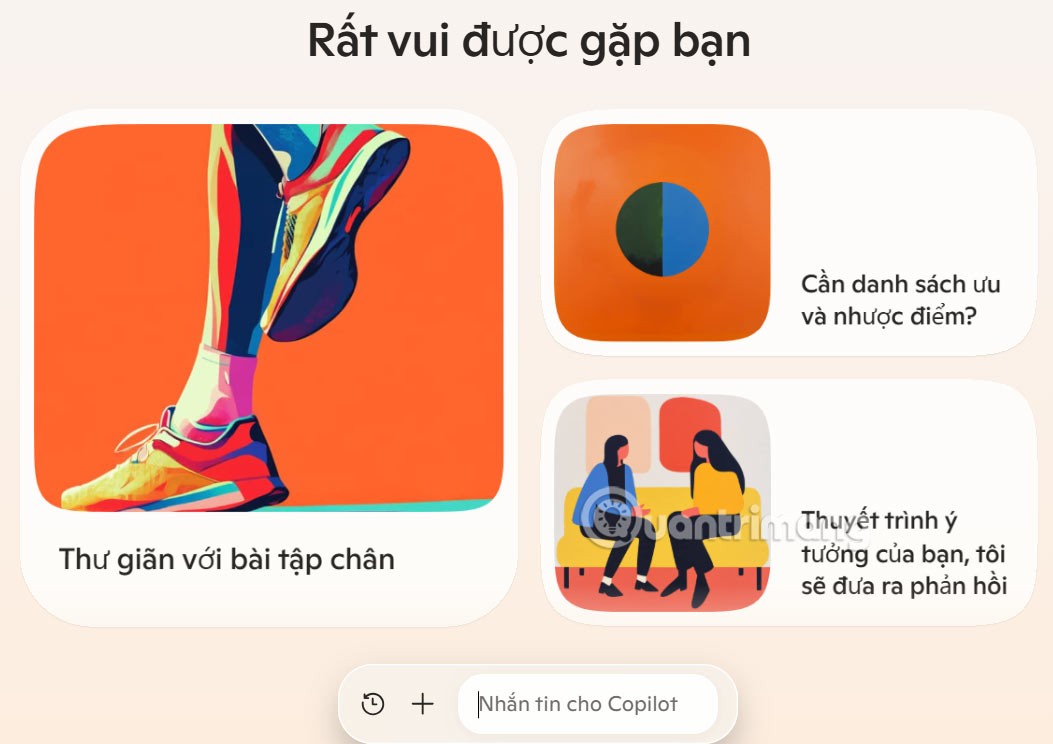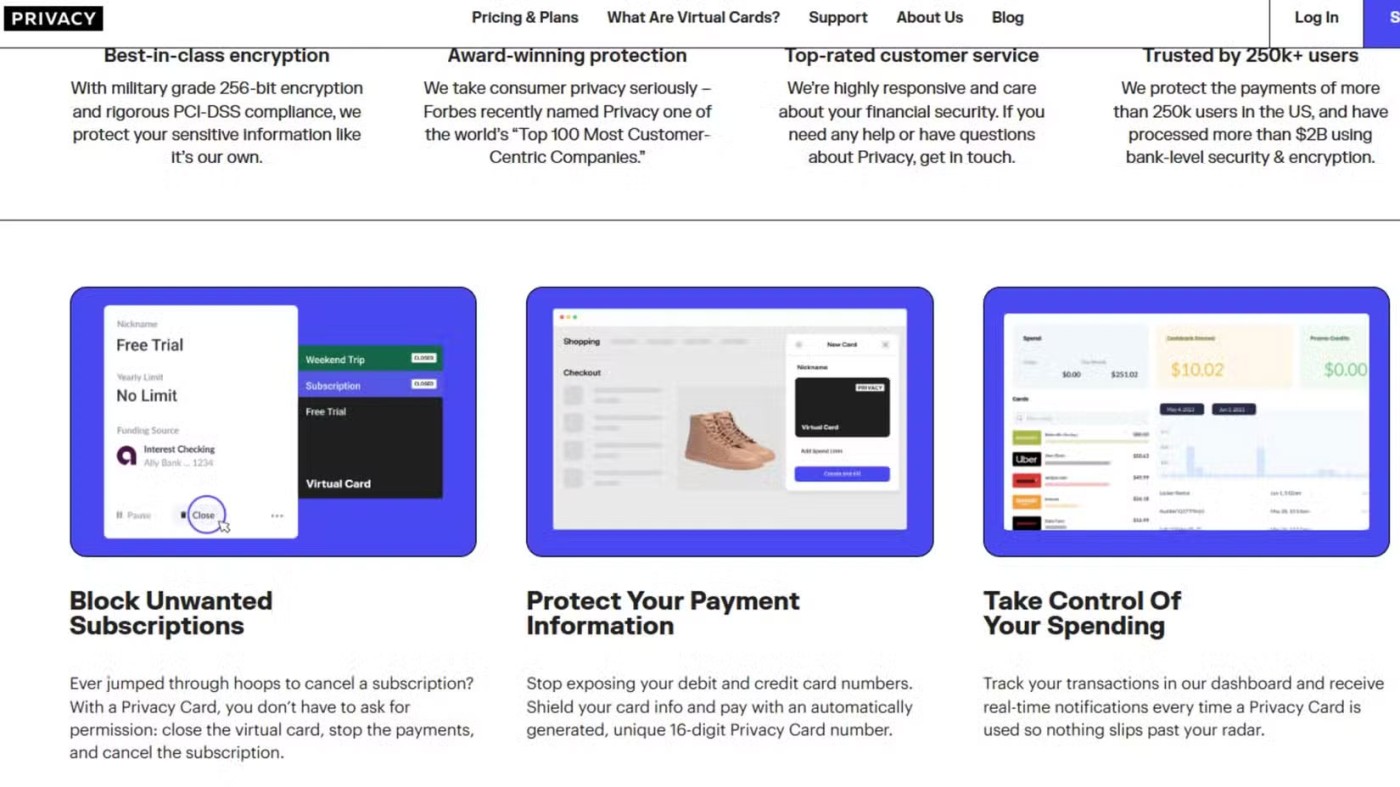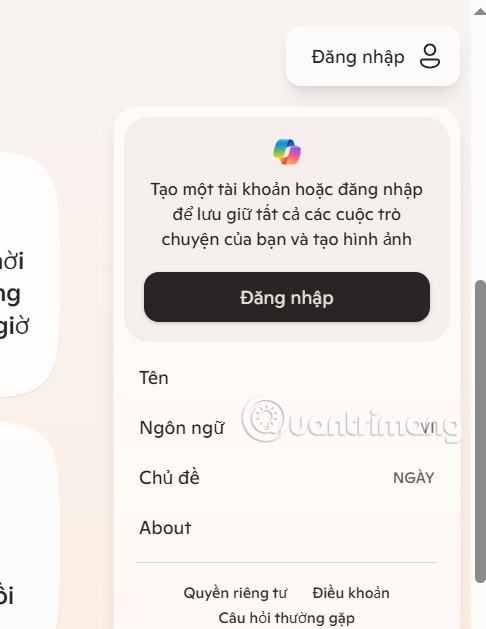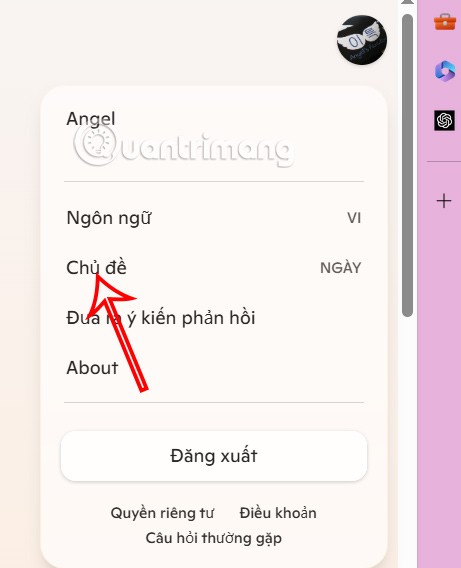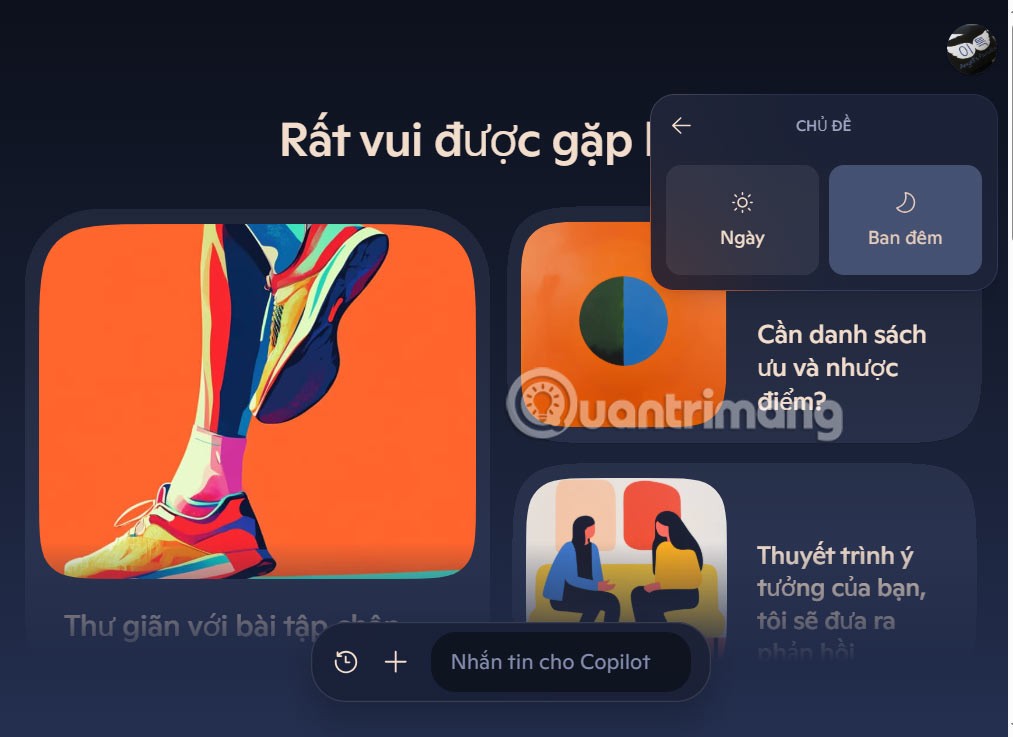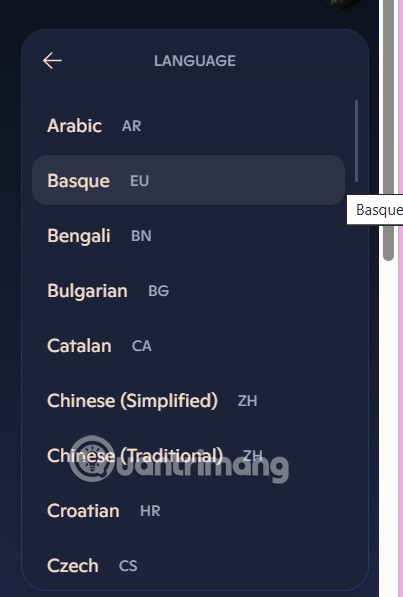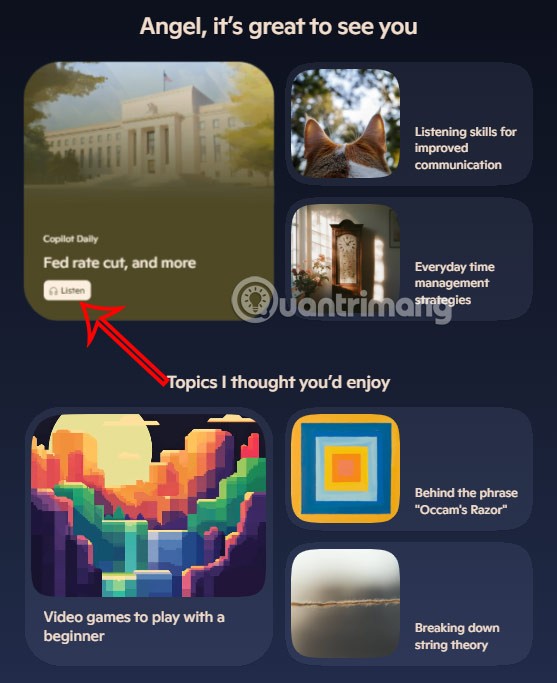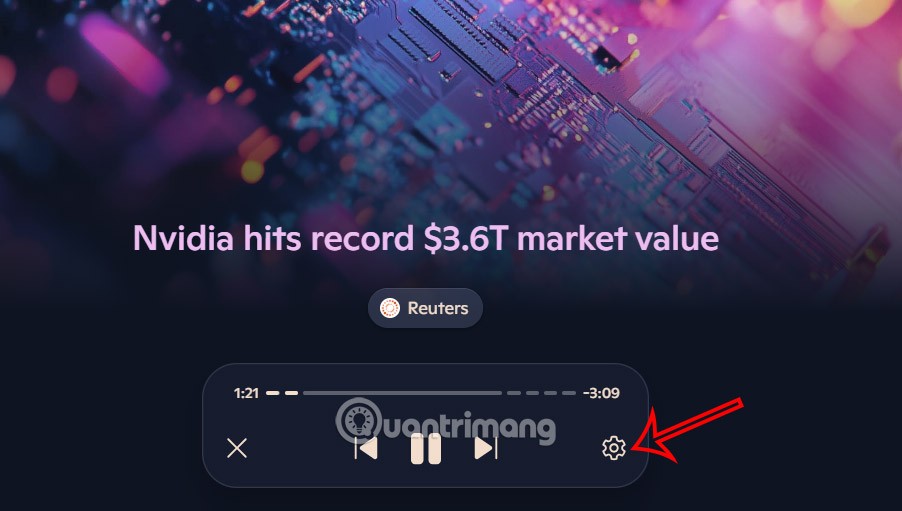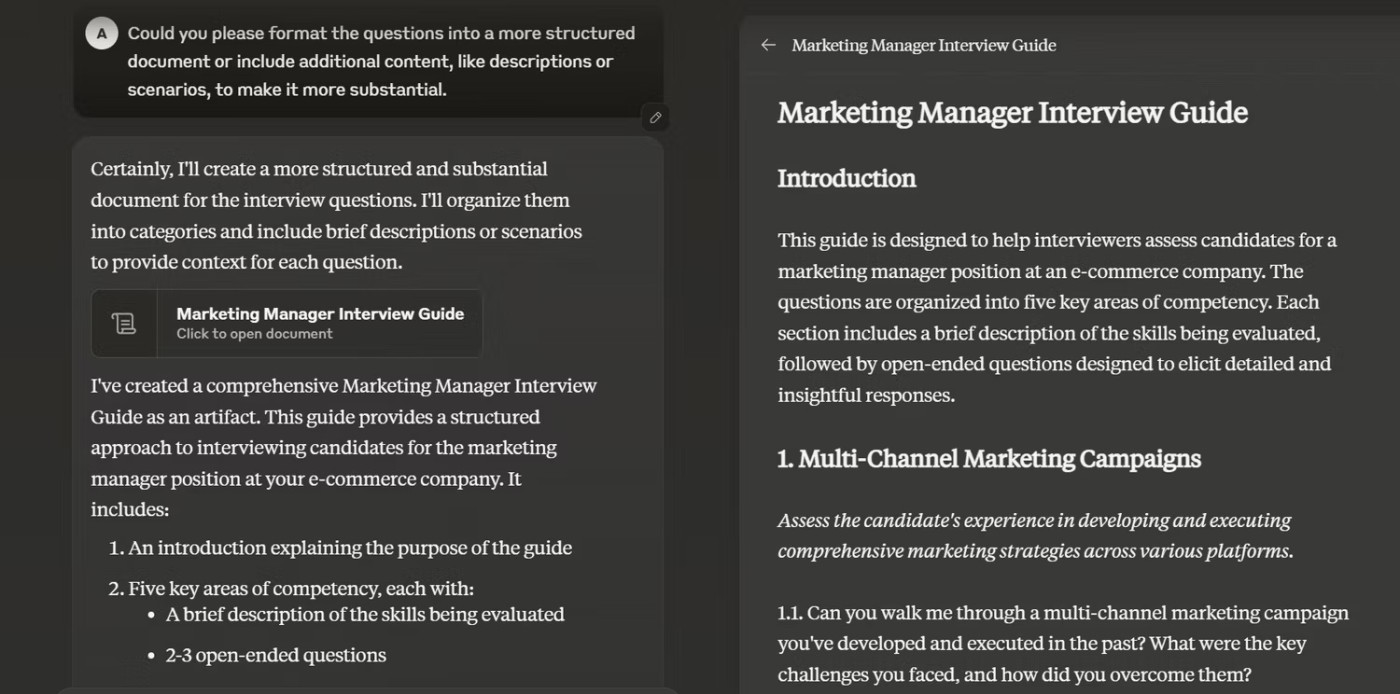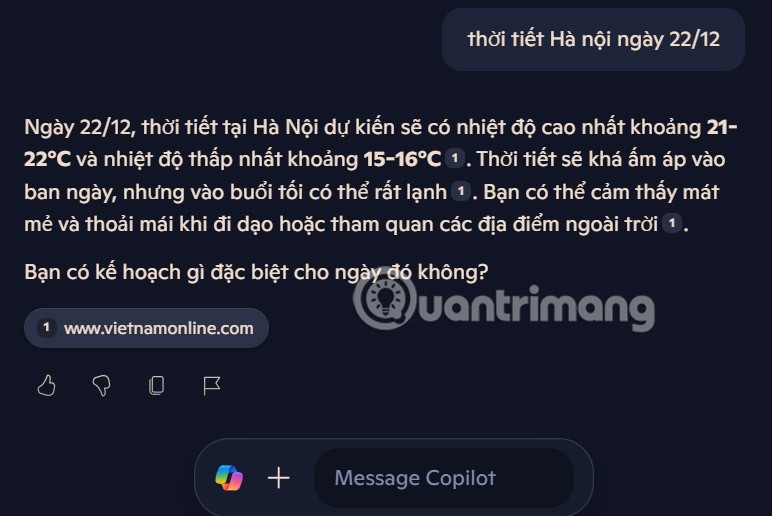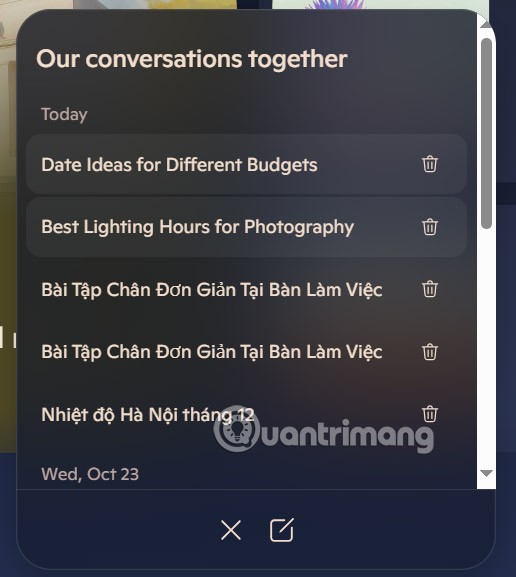Microsoft, Copilot Voice, Copilot Vision, Copilot Daily, Copilot Discover, Copilot Labs ve Think Deeper gibi özelliklerin yanı sıra yeni sekmeli kullanıcı arayüzüne sahip yeni bir Copilot sürümünü duyurdu. Yeni Copilot arayüzünü daha erken deneyimlemek için aşağıdaki yazıyı takip etmeniz yeterli.
Yeni Copilot arayüzünü nasıl deneyimleyebilirsiniz?
Adım 1:
Ayarlamaları yapmak için aşağıdaki bağlantıya erişelim.
Daha sonra değiştirmek için Ülke/Bölge'ye tıklıyoruz .
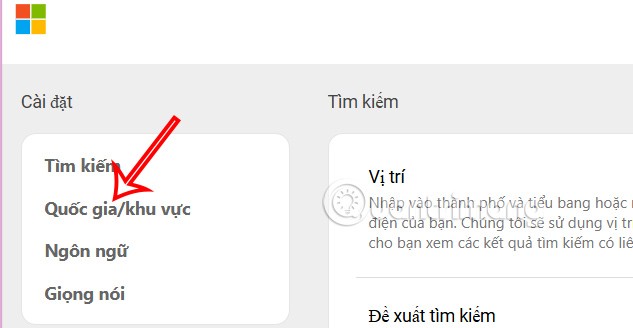
Yan tarafa bakıp ABD bölgesine tıklayarak Copilot'a geçebilirsiniz. Hemen ardından yeni arayüzüyle Copilot arayüzü karşınıza gelecektir.
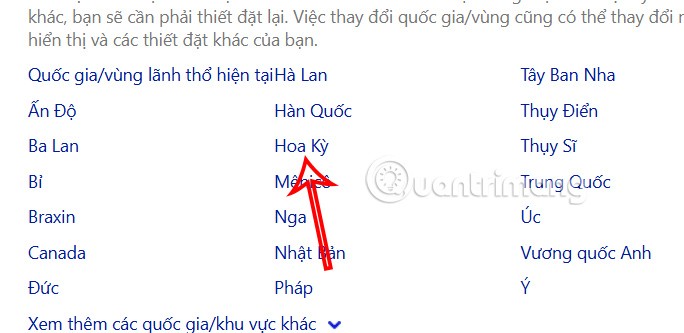
Adım 2:
Copilot arayüzü aşağıda gösterilen öğelerle değişecektir. Yeni ana sayfa arayüzü, köşeleri yuvarlatılmış sekmeli bir formatta düzenlenmiştir. Her kart farklı bir içerik öneriyor.
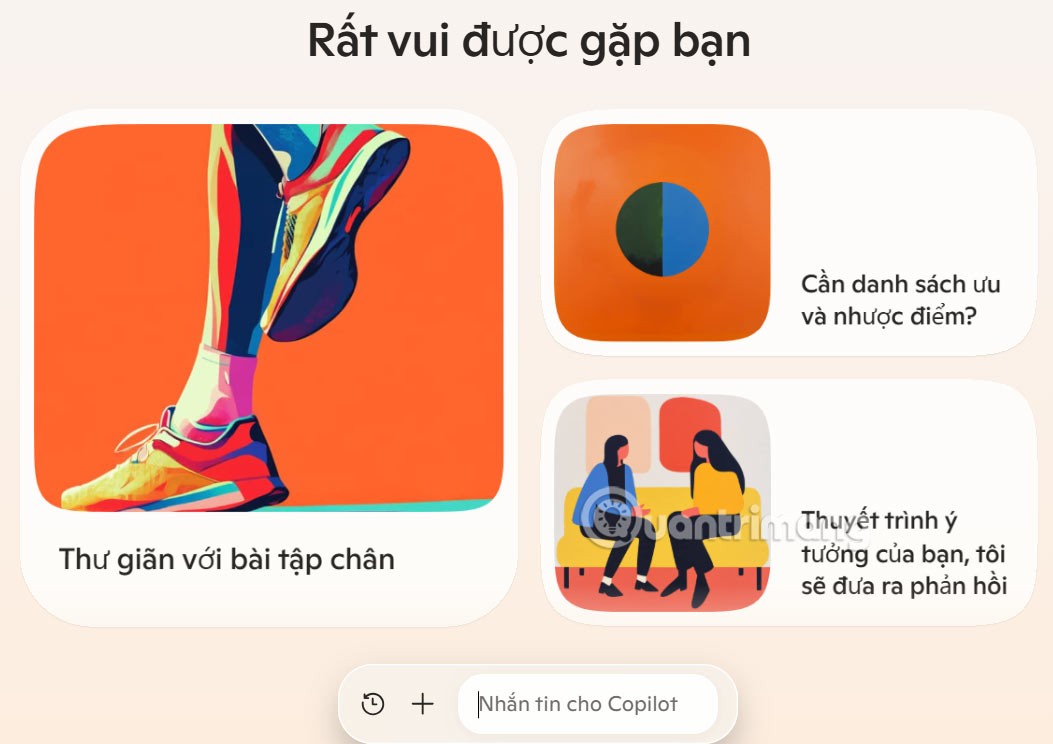
Yeni Copilot arayüzünü kullanabilmek için öncelikle hesabınıza giriş yapmalısınız.
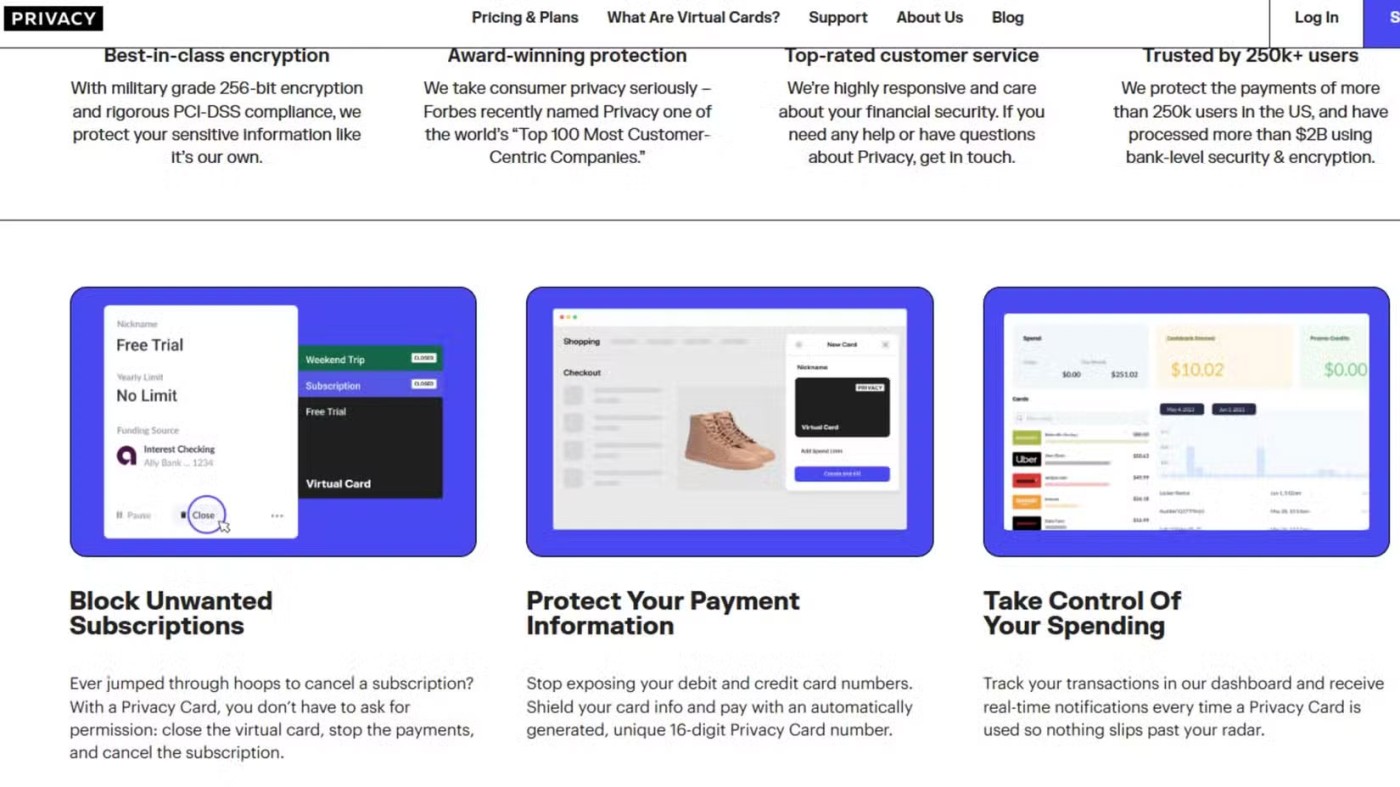
Giriş yapmak için her zamanki gibi Microsoft hesap bilgilerimizi giriyoruz.
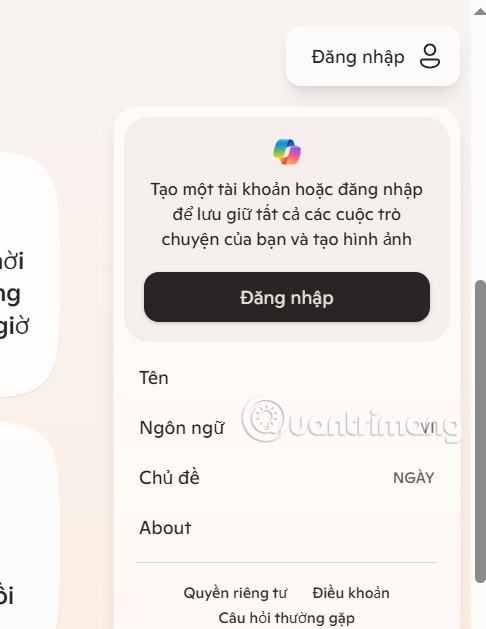
Adım 3:
Giriş yaptıktan sonra Copilot'un temasını siyah arka plan veya beyaz arka plan olarak değiştirebilirsiniz . Değiştirmek için Tema'ya tıklayın.
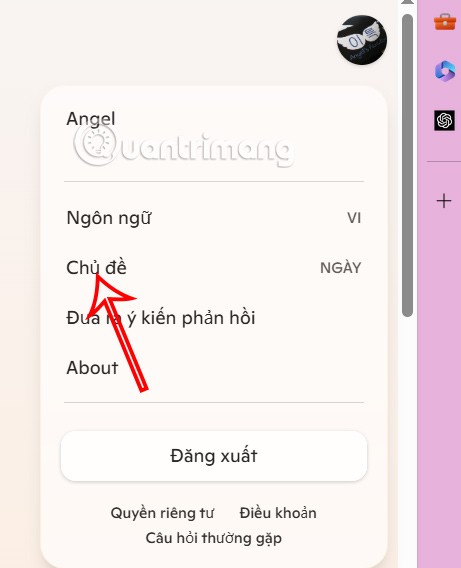
Copilot'un koyu arka plan arayüzü aşağıda gösterilmektedir.
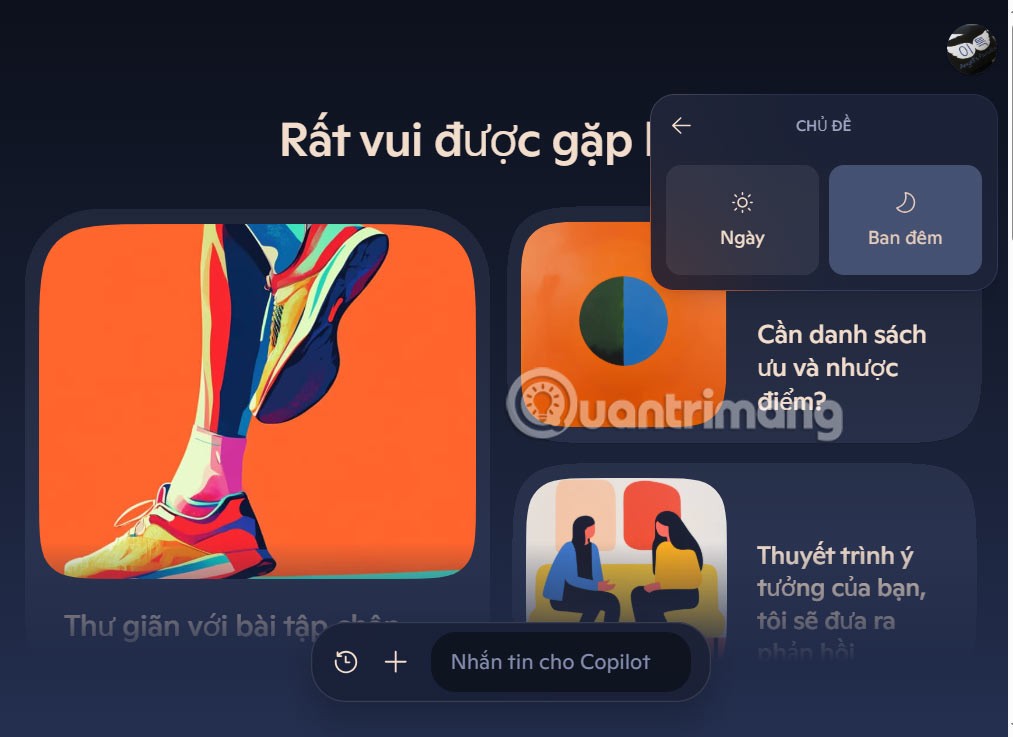
Copilot'u kullanarak diller arasında geçiş de yapabilirsiniz .
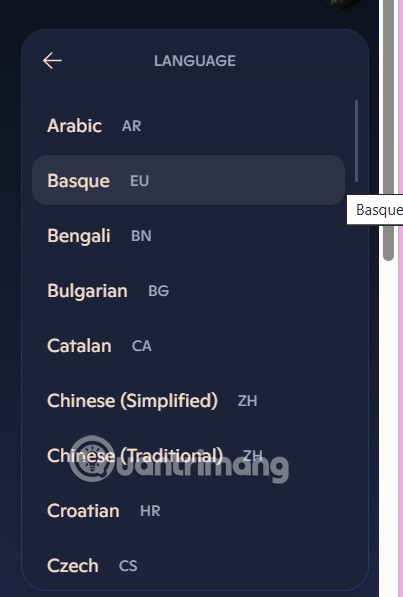
Adım 4:
Copilot'u İngilizce'ye çevirdiğinizde arayüzde Copilot Daily ile haberleri dinlemek için ek bir bölüm yer alacaktır . Dinlemek için bu haber bölümüne tıklayabiliriz.
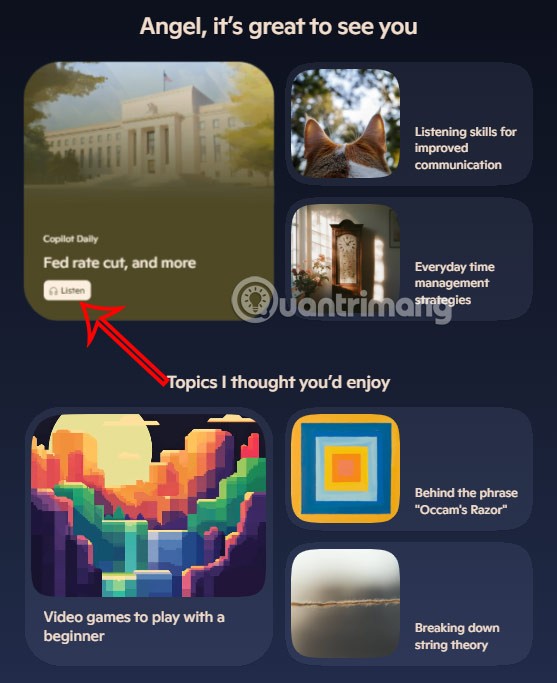
Copilot'taki haberlerin tamamı popüler haber sitelerinden alınmıştır. Haber okuma sesini ayarlamak için dişli simgesine tıklayın .
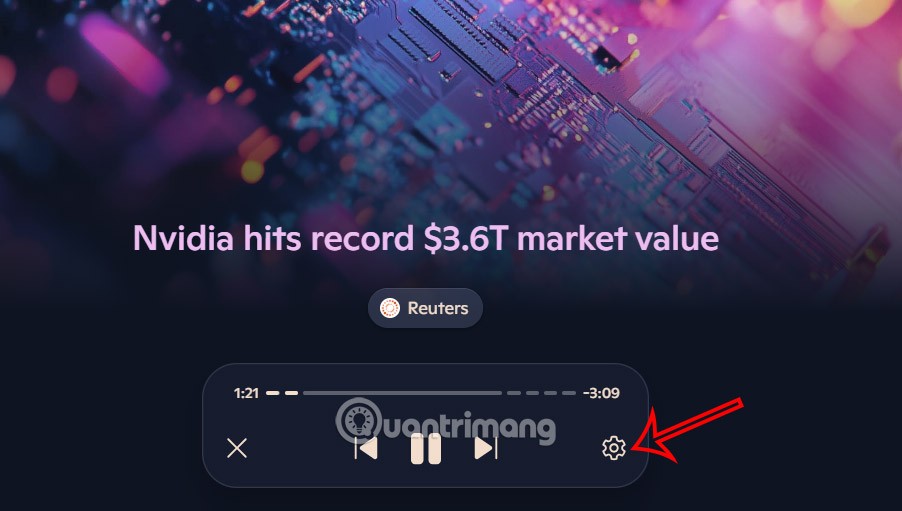
Adım 5:
Copilot'ta yeni haber okuma sesini seçip , tıklayarak haberi dinleyebilirsiniz.
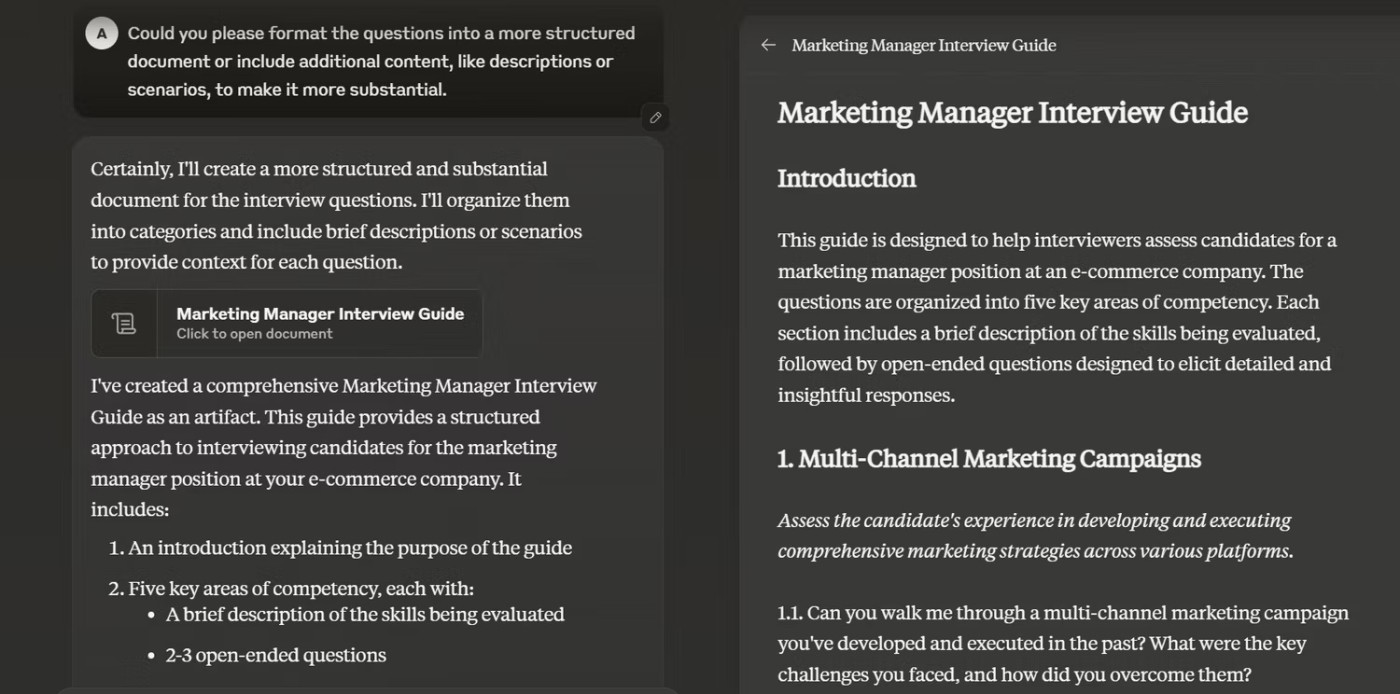
Adım 6:
Şimdi Copilot'tan gelen yanıt içeriğini görmek için bir soru yazın . Ayrıca resim veya dosya yüklemek için artı simgesine tıklayabilirsiniz.
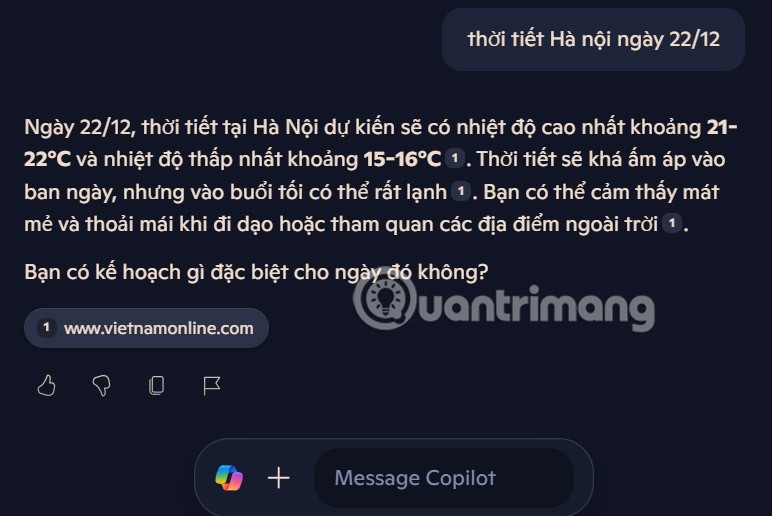
Ana sayfaya döndüğünüzde Copilot simgesine tıklayarak Copilot üzerinden gönderdiğiniz mesajların geçmişini görebilirsiniz.